iPhoneのデータを間違って削除しても復元できる「EaseUS MobiSaver」
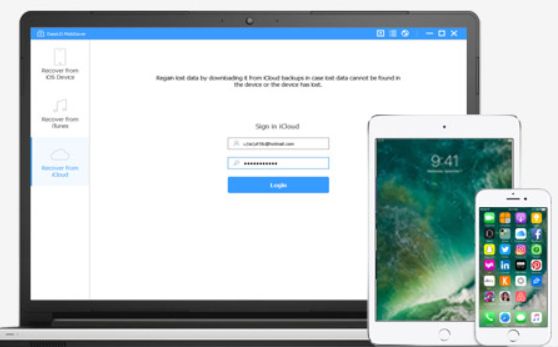
iPhoneのアプリを間違って削除した場合、皆さんはどうしていますか?
対して大事じゃないものなら諦められます。
また、クラウド上にデータが存在するものであれば簡単に復元できる場合も多いです。
しかし、中には「どうしても消しては行けなかったファイルを誤って消した」、「子供に使わせている間に消されてしまった…」なんて経験はありませんか?
今回は、そんなデータ紛失時に使える iPhone 向けデータ復旧アプリ「EaseUS MobiSaver」をご紹介します。
EaseUS MobiSaver を使った復元方法
「EaseUS MobiSaver」を使ったデータ復旧方法は以下のとおりです。
- iOSデバイスから復元
- iTunesバックアップから復元
- iCloudバックアップから復元
下の 2つは、ご存知の方も多い Apple が標準で提供しているバックアップです。
私もこれまで何度かお世話になっています。
「EaseUS MobiSaver」の筆頭すべてき機能は、”iOSデバイスから復元“です。
iOSデバイスから復元から復元できる項目
バックアップを事前にとっていなくても、以下のようなものが復元できる機能です。
- 写真
- 動画
- メモ
- メッセージ
- リマインダー
- ブックマーク
- カレンダー
- 通話履歴
- 音声メモ
iOSデバイスからの復元方法
復元方法はとても簡単で、機械系音痴の方にも分かりやすいアプリだと思います。
- EaseUS 公式ページから「EaseUS MobiSaver」をダウンロード
- PC に iPhone を接続して [スキャン] をクリック
![PC に iPhone を接続して [スキャン] をクリック](data:image/svg+xml,%3Csvg%20xmlns=%22http://www.w3.org/2000/svg%22%20viewBox=%220%200%20572%20402%22%3E%3C/svg%3E)
- [信頼する] をクリック
![[信頼する] をクリック](data:image/svg+xml,%3Csvg%20xmlns=%22http://www.w3.org/2000/svg%22%20viewBox=%220%200%20400%20260%22%3E%3C/svg%3E)
- スキャンが終了するまで待機
※私の環境では、10分ほどかかりました

- 復元したいファイルを選択

- 画面右下の [復元] をクリック
![画面右下の [復元] をクリック](data:image/svg+xml,%3Csvg%20xmlns=%22http://www.w3.org/2000/svg%22%20viewBox=%220%200%20270%2054%22%3E%3C/svg%3E)
- 復元先を選択

無事ファイルを復元できたことを確認しましょう。
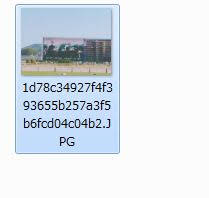
無料版と有料版の比較
「EaseUS MobiSaver」を無料で使うにはいくつか制限があります。
無料版と有料版を比較してみましょう。
| 機能一覧 | EaseUS MobiSaver for iOS Win版 Free | EaseUS MobiSaver for iOS Win版 Pro |
| メッセージ(WhatsAppのメッセージを含む)の復元 | – | ◎ |
| 連絡先の復元 | 一度に復元する件数 5件 | 無制限 |
| 画像/動画の復元 | 一度に復元する件数 1ファイル | 無制限 |
| ノート、通話履歴、カレンダー、リマインダ―、 Safariのブックマーク、タイムラインの復元 | ◎ | ◎ |
| iOS デバイスからの直接復元 | ◎ | ◎ |
| iTunes バックアップからの復元 (暗号化されたバックアップを含む) | ◎ | ◎ |
| iCloud バックアップからの復元 | ◎ | ◎ |
| テクニカルサポート | ◎ | ◎ |
過去に削除したファイルを無制限に遡れる訳ではないので、事前にフリー版で確認するといいでしょう。
また、一度にたくさんのファイル復元しなければ、無料でも十分使用できると思います。
まとめ
日頃からバックアップを取るのがいいと分かっていても、なかなかできないことがあります。
例えば、旅先で子供にファイルを消されたときは、泣く泣く諦めるしかありませんでした。
学生の頃は、友人の気に入らない写真を撮ってしまい無理やり消される…なんて懐かし過去もありますが、このソフトがあれば家に秘密裏に復元することもできちゃいます。
このソフトウェアは、削除してしまったファイルを手軽に復元できるため、「こんなこともあったなー」と元々復元する予定の無かった写真や動画まで振り返ながら復元できてしまいます。
皆さんも過去に諦めてしまったデータが復元できるか試してみてはいかがですか?
![PC に iPhone を接続して [スキャン] をクリック](https://584homes.com/wp-content/uploads/2019/04/2019-04-22_21_28_24000000.jpg)
![[信頼する] をクリック](https://584homes.com/wp-content/uploads/2019/04/2019-04-22_21_28_35000000.jpg)

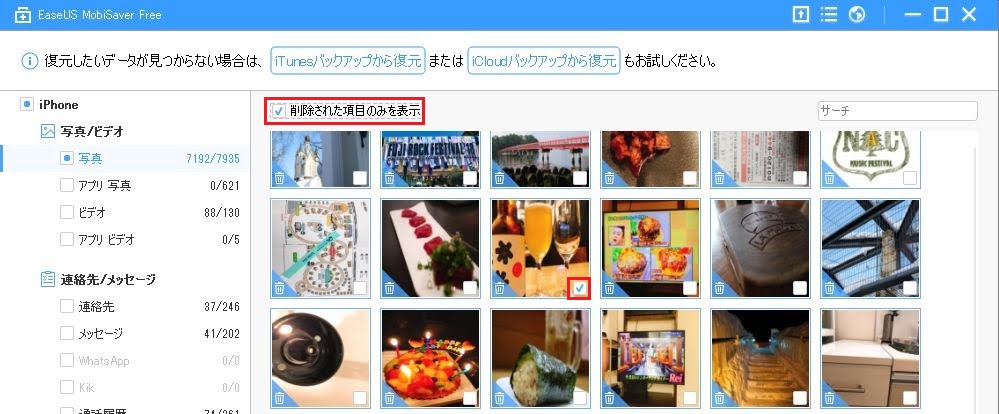
![画面右下の [復元] をクリック](https://584homes.com/wp-content/uploads/2019/04/2019-04-22_22_06_19000000.jpg)
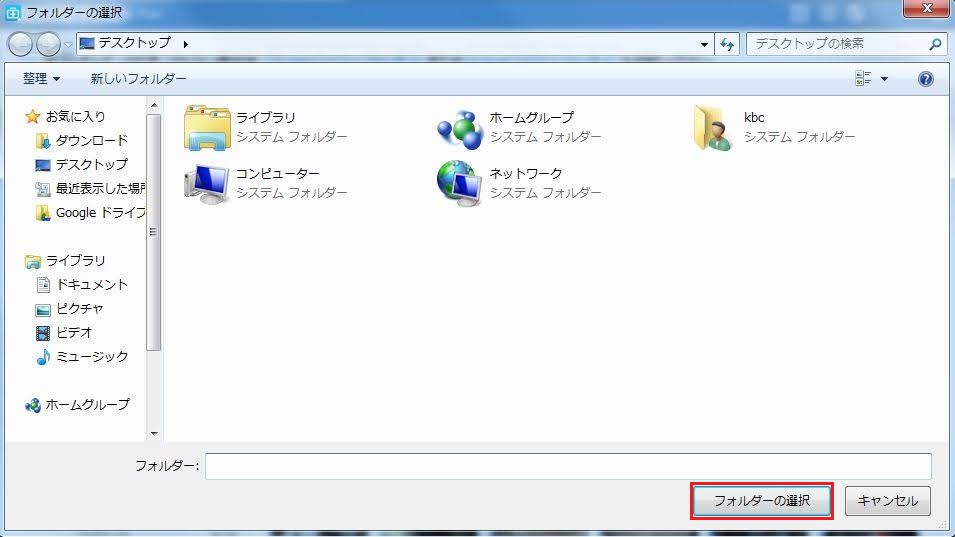
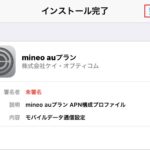
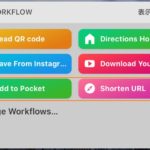









コメントを書く